2024'te WordPress Kullanarak eBay Gibi Bir Site Nasıl Oluşturulur
Yayınlanan: 2024-02-13eBay gibi bir web sitesi oluşturmayı mı hedefliyorsunuz? Veya belki de eBay gibi bir çevrimiçi mağaza oluşturmayı mı düşünüyorsunuz? Eğer öyleyse, bu makale tam size göre tasarlandı.
eBay gibi bir web sitesi oluşturmak, kullanıcı dostu arayüzü ve çok yönlülüğü ile tanınan, yaygın olarak kullanılan bir içerik yönetim sistemi (CMS) olan ve web sitesi oluşturma ve yönetimini kapsamlı kodlama uzmanlığı olmayanlar için bile erişilebilir hale getiren WordPress kullanılarak tamamen mümkündür.
eBay, bireylerin ürün ve hizmetlerini çevrimiçi olarak sattığı önde gelen e-Ticaret pazar platformlarından biri olarak duruyor.
WordPress'i kullanarak eBay benzeri bir web sitesi oluşturma yolculuğuna çıkmak için ilk adım bir WordPress Marketplace web sitesi kurmaktır."
İçindekiler
eBay gibi bir web sitesi oluşturmak
Kitaplardan elektronik ürünlere, giyim ve ev eşyalarına kadar geniş bir ürün yelpazesiyle tanınan eBay'e benzer şekilde, geniş bir kitleyi cezbetmek için web sitenizde çok çeşitli ürünlere yer vermeyi düşünmek çok önemlidir.
Ek olarak, kullanıcı incelemeleri, satıcı puanları ve güvenli ödeme ağ geçitleri gibi özelliklerin entegre edilmesi, alışveriş deneyimini geliştirerek müşterileriniz arasında güven ve güveni artırabilir.
Başarısını taklit etmek, sezgisel bir kullanıcı arayüzü tasarlamaktan listelemeleri, işlemleri ve müşteri etkileşimlerini sorunsuz bir şekilde yönetmek için güçlü arka uç işlevlerini uygulamaya kadar dikkatli planlama ve yürütme gerektirir.
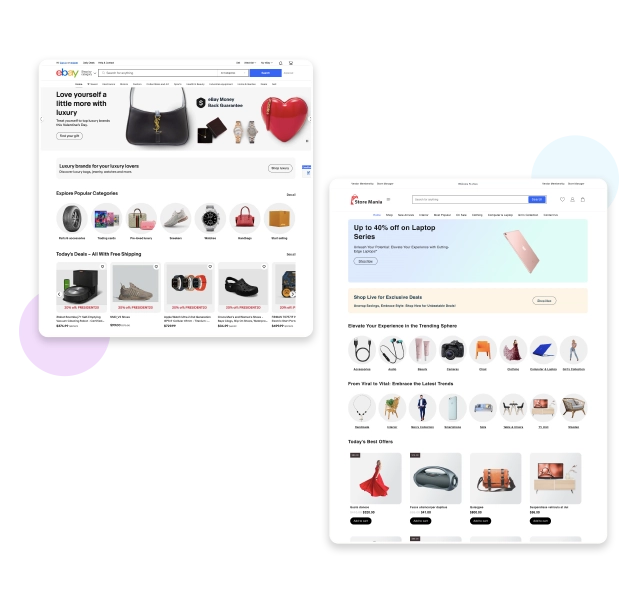
6 Adımda WordPress ile eBay Benzeri Bir Web Sitesi Oluşturun
İşte WordPress ile eBay gibi duyarlı bir Web Sitesi oluşturmak için atacağımız hızlı adımlar.
- Alan Adı Seçin
- Web Sitesini Barındırın
- WordPress Kurulumu ve Kurulumu
- WordPress Temasını Seçin
- Yararlı Eklentiler Yükleyin
- SEO ve Pazarlama
Bu basit adımlarla WordPress kullanarak eBay gibi bir web sitesi oluşturma hakkında ayrıntılı bilgi verelim.
1. Adım: Alan Adını Seçin
Bir web sitesi oluşturmak için ihtiyacınız olan ilk şey, web siteniz için bir Alan adıdır. Öncelikle web siteniz için bir alan adı seçin ve satın alın.
Alan adı, internetteki bir web sitesini tanımlayan benzersiz bir addır. Bir web sitesine, web tarayıcısının adres çubuğuna yazarak erişmek için kullanılır ve bir web sitesinin insanlar tarafından okunabilen adresi olarak hizmet eder.
Örneğin, ThemeHunk web sitemizin alan adı “ themehunk.com ”, Google alan adı ise “Google.com”dur.
Bir alan adı iki bölümden oluşur: uzantı olan üst düzey alan adı (TLD) (".com" veya ".in" gibi) ve alan adı olan ikinci düzey alan adı (SLD). TLD'den önce gelen ("google" veya "Wikipedia" gibi).
Web siteniz için iyi bir alan adı satın alabileceğiniz çeşitli ucuz alan adı sağlayıcıları vardır.
Aşağıda göz önünde bulundurabileceğiniz en iyi ve en ucuz alan adı sağlayıcılarından bazıları bulunmaktadır.
| S.Hayır | Alan Adı Kayıt Şirketi | Başlangıç fiyatı |
|---|---|---|
| 1 | Namecheap.com | 0,99$ |
| 5 | Name.com | 9,99$ |
| 6 | Hostinger | 0,99$ |
| 7 | Büyük kaya | 1,98$ |
Adım 2: Web Sitesini Barındırın
Bir alan adı satın aldıktan sonra, web sitenizi barındırabileceğiniz bir web sitesi için web barındırma satın almanız gerekir.
Bir web sitesini barındırmak için bir web barındırma sağlayıcısından web barındırma hizmetleri satın almanız gerekir. Web hosting, web sitenize ait dosyaları ve içeriği saklayan, internet üzerinden erişilmesini sağlayan sunucular sağlayan bir hizmettir.
Paylaşılan barındırma, sanal özel sunucu (VPS) barındırma ve özel barındırma dahil olmak üzere çeşitli web barındırma seçenekleri mevcuttur.
Seçtiğiniz barındırma türü, web sitenizin aldığı trafik miktarı ve ihtiyaç duyduğu kaynaklar gibi ihtiyaçlarına bağlı olacaktır.
WordPress için en hızlı web barındırma, web sitenizin performansını artırmanıza yardımcı olacaktır.
İyi bir şirket size daha iyi hız ve destek sağlayacaktır. WordPress için en hızlı web barındırma, web sitenizin performansını artırmanıza yardımcı olacaktır.
İşte göz önünde bulundurabileceğiniz en iyi ve en hızlı web barındırma hizmeti sağlayıcılarından bazıları.
| Barındırma | Daha | Temel Planlar |
|---|---|---|
| Site alanı | Ziyaret etmek | 6,99$/ay* |
| Mavi sunucu | Ziyaret etmek | 3,95$/ay* |
| Kinsta | Ziyaret etmek | 35$/ay* |
| A2 Barındırma | Ziyaret etmek | 2,99$/ay* |
| Hareket halinde | Ziyaret etmek | 6,99$/ay* |
| DreamHost | Ziyaret etmek | 2,59$/ay* |
| Godaddy | Ziyaret etmek | 6,99$/ay* |
Bu nedenle, web siteniz için bir Hosting sağlayıcısı seçerken, yalnızca daha ucuz hosting planlarını değil, aynı zamanda iyi hizmet sağlayıcılarını da tercih edin.
Aynı servis sağlayıcıdan bir alan adı ve barındırma satın alırsanız, web sitenize yüklemek için 1 tıklamayla WordPress'e de sahip olursunuz.
Ayrıca, web sitenizi test etmek için kullanabileceğiniz çeşitli ücretsiz web barındırma hizmeti sağlayıcıları da vardır; hiçbir engel olmadan tamamen işlevsel bir web sitesi oluşturmak istemiyorsanız, o zaman bazı iyi barındırma hizmetleri satın almanız gerekir.
3. Adım: WordPress'i Hosting'inize Kurun ve Yükleyin
Bir web sitesi oluşturmak için Godaddy'den alan adı ve hosting satın alacağız. Bütçenize ve gereksinimlerinize göre başka bir alan adı ve barındırma sağlayıcısına gidebilirsiniz.
Web sitesini GoDaddy ile satın almak ve barındırmak için aşağıdaki adımları izleyin.
- Godaddy.com'a gidin ve Hosting'e tıklayın, açılır menüden Web Hosting seçeneğini göreceksiniz, o seçeneğe tıklayın. aşağıdaki ekran görüntüsünde görebileceğiniz gibi.
![WordPress Blogu Nasıl Oluşturulur Kolay Adımlar [2022 Kılavuzu] 1 how to create WordPress blog](/uploads/article/53293/oaOggpXADukyWCVr.png)
- Şimdi bir Hosting planı seçin, 12 ay boyunca ücretsiz alan adı içeren Ekonomi planını satın almanızı öneririz. Aşağıdaki ekran görüntüsünde gösterildiği gibi Sepete Ekle düğmesine tıklayın.
![WordPress Blogu Nasıl Oluşturulur Kolay Adımlar [2022 Kılavuzu] 2 buy a domain hosting forwp blog 2](/uploads/article/53293/vw6VTt94LiG7SLi1.png)
- Şimdi aşağıdaki ekran görüntüsünde gösterildiği gibi Devam düğmesine tıklayın.
![WordPress Blogu Nasıl Oluşturulur Kolay Adımlar [2022 Kılavuzu] 3 how WordPress blog is created](/uploads/article/53293/Li8EjzX8x8GkmLMB.png)
- Artık ücretsiz alan adınızı almanın zamanı geldi. Alan adı arama çubuğunda, blogforthejoy.com'u aradığımız gibi, web siteniz için bir alan adı olan adı arayın ve mevcut.
- Aradığınız alan adı mevcutsa, verilen ekran görüntüsünde gösterildiği gibi Seç ve Devam Et seçeneğini görebilirsiniz. Seç ve Devam Et düğmesine tıklayın
![WordPress Blogu Nasıl Oluşturulur Kolay Adımlar [2022 Kılavuzu] 4 buy a domain hosting forwp blog 4](/uploads/article/53293/wr150WyP7LiNk4q2.png)
- Şimdi ödeme zamanı. Web siteniz için hosting ve alan adını seçtikten sonra mevcut ödeme yöntemlerini kontrol etmeniz gerekir.
![WordPress Blogu Nasıl Oluşturulur Kolay Adımlar [2022 Kılavuzu] 5 buy a domain hosting forwp blog 5](/uploads/article/53293/5vNL8d1xsVibu57E.png)
- Ödemenin ardından alan adınızı ve hostinginizi alacaksınız ve artık ilk WordPress blogunuzu veya web sitenizi oluşturmaya hazırsınız.
WordPress Kurulumu ve Kurulumu
Web siteniz için Domain ve Hosting satın aldıktan sonra sıra WordPress kurulumuna geldi. WordPress'i web sitenize yüklemek için verilen adımları izleyin.
- WordPress Kurulumu İçin Öncelikle Godaddy Hesabınızda Oturum Açınız ve Aşağıdaki ekran görüntüsünde gösterildiği gibi Ürünlerim seçeneğine tıklayınız.
![WordPress Blogu Nasıl Oluşturulur Kolay Adımlar [2022 Kılavuzu] 6 how to create a website 2](/uploads/article/53293/prazQPy8gcV6xhpK.png)
- Şimdi Tüm Ürünler ve Hizmetler bölümünün altında Web Hosting seçeneğini göreceksiniz, burada aşağıdaki ekran görüntüsünde gösterildiği gibi başka bir Kurulum seçeneği göreceksiniz. Kurulum düğmesine tıklayın.
![WordPress Blogu Nasıl Oluşturulur Kolay Adımlar [2022 Kılavuzu] 7 how to create a website 3](/uploads/article/53293/jB2XQuNVTTG7fzTH.png)
- Şimdi barındırma ürününüzü Kurmak için, onunla birlikte kullanacağınız bir alan adı girmeniz gerekecek, arama çubuğuna barındırma ile birlikte satın aldığınız alan adını girin. ve Güncelle düğmesine tıklayın.
![WordPress Blogu Nasıl Oluşturulur Kolay Adımlar [2022 Kılavuzu] 8 how to create a website 4](/uploads/article/53293/Ykdi33AtCavS5xjG.png)
- Artık Hosting'iniz için bir veri merkezi seçmelisiniz, konumunuza veya bölgenize göre bir veri merkezi seçmelisiniz, ayrıca GoDaddy size en yakın veri merkezini seçmenizi önerecektir.
![WordPress Blogu Nasıl Oluşturulur Kolay Adımlar [2022 Kılavuzu] 9 how to create a website 5](/uploads/article/53293/Pa4HCpQentHvpx3T.png)
- Varsayılan olarak Godaddy, web sitenizi oluşturmak için uygulamanız olarak WordPress'i kullanmanızı önerecektir. Evet, hadi yapalım seçeneğini tıklayın.
![WordPress Blogu Nasıl Oluşturulur Kolay Adımlar [2022 Kılavuzu] 10 WordPress blog](/uploads/article/53293/wDoruGz80jpJXgHO.png)
- Şimdi WordPress yönetici hesabınızı kurmanız gerekiyor. WordPress web siteniz için bir Kullanıcı Adı ve Şifre seçin. Kullanıcı Adı, Şifre girin, Şifreyi Onaylayın ve İleri butonuna tıklayın.
![WordPress Blogu Nasıl Oluşturulur Kolay Adımlar [2022 Kılavuzu] 11 how to create a website 8](/uploads/article/53293/wVNcgCrxklGcOiN0.png)
- Bundan sonra WordPress hesabınız kuruluyor ve sonrasında aşağıdaki ekran görüntüsünde de görebileceğiniz gibi “ onboarding başarıyla tamamlandı ” mesajını göreceksiniz. Şimdi Kontrol Paneline Git düğmesine tıklayın.
![WordPress Blogu Nasıl Oluşturulur Kolay Adımlar [2022 Kılavuzu] 12 how to create a website 10](/uploads/article/53293/E16OTCeNgx0Ak7O5.png)
- Yeni bir sayfaya yönlendirileceksiniz. burada Uygulamayı Yükle düğmesine tıklamanız gereken bir Web Siteleri seçeneği göreceksiniz.
![WordPress Blogu Nasıl Oluşturulur Kolay Adımlar [2022 Kılavuzu] 13 how to create a website 11](/uploads/article/53293/SLrOCFBpHah5gRK8.jpeg)
- Uygulamayı Yükle'ye tıkladığınızda web sitenize yönlendirileceksiniz. tıpkı aşağıdaki ekran görüntüsünde görebileceğiniz gibi.
![WordPress Blogu Nasıl Oluşturulur Kolay Adımlar [2022 Kılavuzu] 14 Create a WordPress blog](/uploads/article/53293/LCKyM1pXrjOnLDri.jpeg)
- Artık web sitenizin Yönetici Panelini açmanız gerekiyor. WordPress kontrol paneline erişmek için WordPress'i kurduğunuz URL'nin sonuna /wp-admin eklemeniz yeterlidir. Örneğin:-
example.com/wp-admin Aşağıdaki ekran görüntüsünde görebileceğiniz gibi example.com'u Alan adınızla değiştirin.

![WordPress Blogu Nasıl Oluşturulur Kolay Adımlar [2022 Kılavuzu] 15 how to create a website 13](/uploads/article/53293/xpIZ8OVYPC9iMu8f.png)
- Şimdi bir Giriş sayfası göreceksiniz. WordPress'inizi yüklerken kullandığınız kullanıcı adını ve şifreyi yazın.
- Kullanıcı Adını veya E-posta Adresini ve Şifreyi girin ve ardından giriş düğmesine tıklayın.
![WordPress Blogu Nasıl Oluşturulur Kolay Adımlar [2022 Kılavuzu] 16 how to create a WordPress blog](/uploads/article/53293/8VdxHIRzBrebRUzA.png)
- Şimdi yeni web siteniz için bir başlangıç şablonu seçmeniz istenecek. Herhangi bir şablon eklemek istiyorsanız onu ekleyebilir veya sol üst tarafta bulacağınız WordPress Kontrol Panelinden Çıkış'a tıklayabilirsiniz. aşağıdaki ekran görüntüsünde gösterildiği gibi.
![WordPress Blogu Nasıl Oluşturulur Kolay Adımlar [2022 Kılavuzu] 17 WordPress blog](/uploads/article/53293/oKTjqrC6GsQ8Kpye.png)
- Çıktıktan sonra WordPress Kontrol Paneli Yönetici paneline yönlendirileceksiniz. buradan Web Sitenizi özelleştirebilir ve web sitenizde değişiklikler yapabilirsiniz.
![WordPress Blogu Nasıl Oluşturulur Kolay Adımlar [2022 Kılavuzu] 18 theme install](/uploads/article/53293/bUjNcmAEaFUlB99k.png)
WordPress kurulduktan sonra, WordPress blogunuzun görünümünü kendinize ait hale getirmek ve blog yazmaya başlamak için özelleştirmeye hazırsınız, iyi bir WordPress Teması ve bazı yararlı Eklentiler yüklemeniz gerekiyor. nasıl yapılacağını bilelim.
Adım 4: WordPress Temasını Seçin
Web sitenizi kişiselleştirmenin zamanı geldi, web siteniz için güzel bir Tema yükleyelim. Web sitenize bir Tema yüklemek için verilen talimatları izleyin.
- Temayı yüklemek için aşağıdaki ekran görüntüsünde gördüğünüz gibi Dashboard > Görünüm > Temalar kısmına gidin.
![WordPress Blogu Nasıl Oluşturulur Kolay Adımlar [2022 Kılavuzu] 19 install a wordpress theme](/uploads/article/53293/pQHZIQIXfxBumtjd.png)
- Artık buradan dilediğiniz temayı yükleyebilirsiniz. arama çubuğundan da bir tema arayabilirsiniz.
EBay benzeri bir web sitesi oluşturmak için Shop Mania Temasını yüklemenizi öneririz .
- Aşağıdaki ekran görüntüsünde gösterildiği gibi arama çubuğunda Shop Mania'yı arayın.
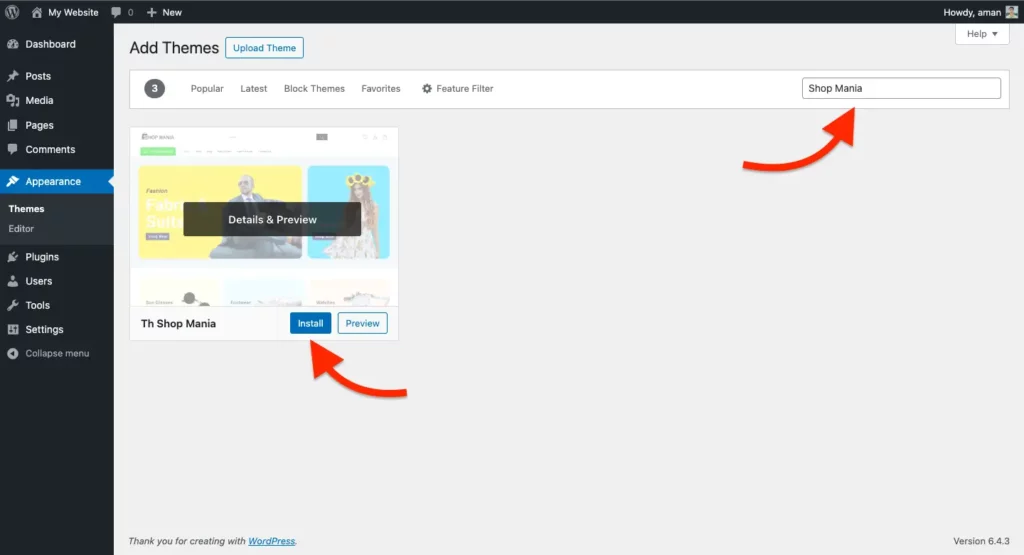
- TH Shop Mania Pro Theme ile Store Mania Multivendor Theme adında bir Demo var. Bu şablonla eBay gibi bir web sitesi oluşturabilirsiniz.
- Şimdi Demo, Store Mania gibi eBay'i içe aktarmamız gerekiyor
- Kontrol panelinizde Görünüm > Demo İçe Aktarma Siteleri'ne gidin
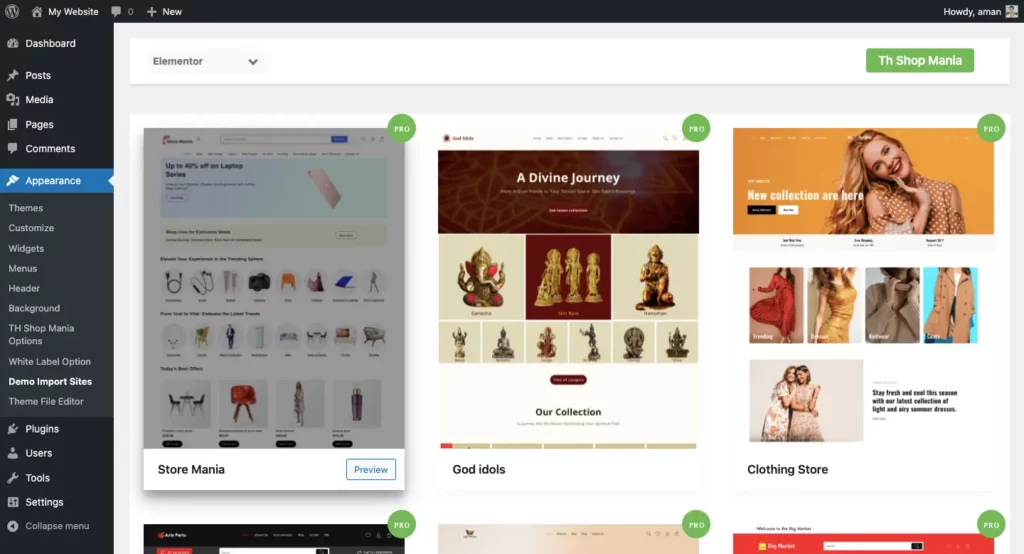
- Store Mania Demo Şablonunu Seçin
- Şimdi Eklentileri Yükle Seçeneğine tıklayın.
- Eklenti kurulumundan sonra şimdi Bu Siteyi İçe Aktar'a tıklayın
- Siteyi içe aktardıktan sonra Artık Bitti'ye tıklayarak Canlı sitenizi görebilirsiniz! Aşağıdaki ekran görüntüsünde gösterildiği gibi Siteyi Görüntüle düğmesi.
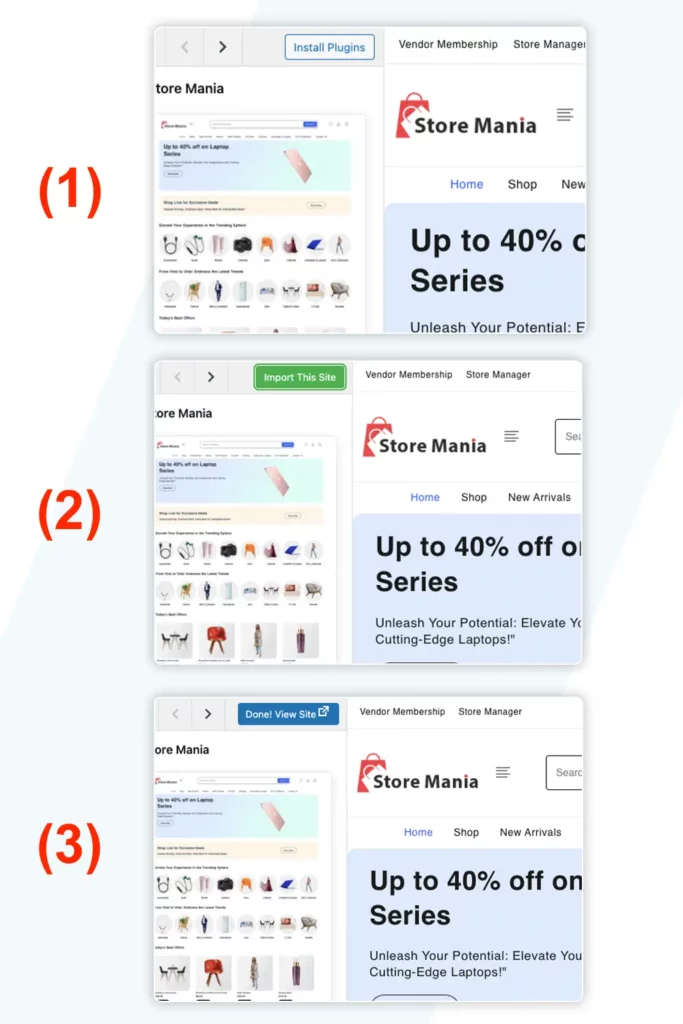
İşte eBay benzeri web sitenizin sitenizde nasıl görüneceği. Bu tema şablonunu tercihlerinize göre daha da özelleştirebilirsiniz.
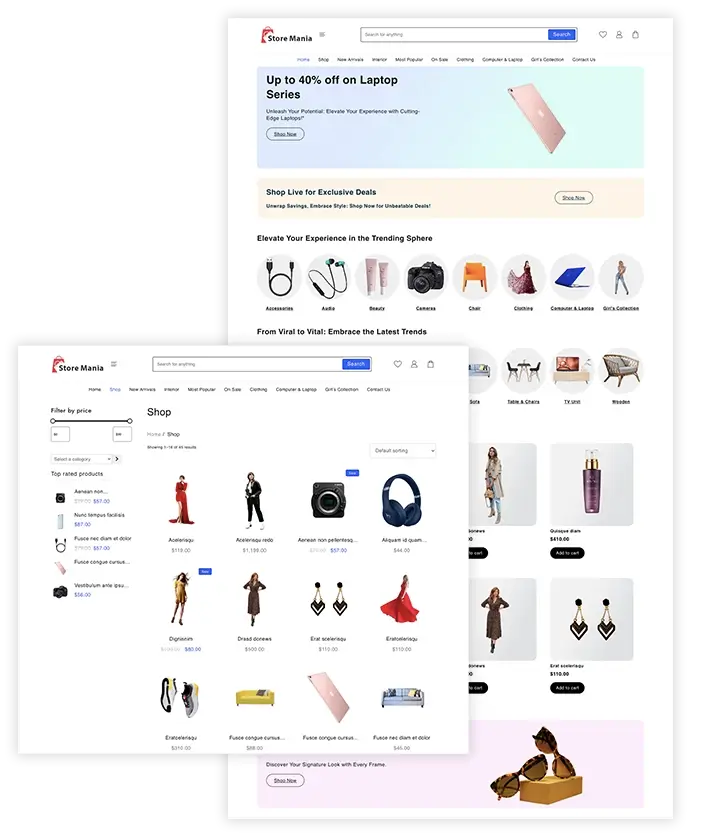
Artık web siteniz için TH Shop Mania temasını kurmayı ve ayarlamayı öğrendiğinizi umuyoruz.
Adım 5: Yararlı Eklentileri Kurun
Tema seçtikten sonra web sitenizi güçlendirmek için bazı yararlı eklentiler yüklemenizi öneririz.
- Web Sitesi Oluşturucu – Kullanıcıların dikkatini çekebilmesi ve harekete geçebilmesi için güzel açılış sayfaları oluşturmak için. Web Sitesi Oluşturucu güzel bir web sitesi tasarlamanıza yardımcı olabilir. (örn. Elementor ve Blok Düzenleyici)
- Analytics – Analytics, web sitenize gelen ziyaretçileri izlemenin ve analiz etmenin kolay ve ücretsiz bir yolunu sunan bir araçtır. (örn. Sitekit)
- SEO Eklentisi – SEO yapmak bazı web sitesi sahipleri için zor olabilir. Ancak bazı eklentiler ve araçlarla bu onlar için kolay olabilir. (örn. RankMath ve Yoast)
- Önbellek Eklentisi – WordPress web sitenizi optimize etmek istiyorsanız web sitenizi hızlandırmak için önbellek eklentilerini kullanabilirsiniz.
- Sepet Eklentisi – WooCommerce Mağazanıza ekstra işlevsellik eklemek için WordPress alışveriş sepeti eklentilerini kullanabilirsiniz.
Web sitenizin işlevselliğini genişletmek için yükleyebileceğiniz daha çeşitli WooCommerce eklentileri vardır.
Adım 6: SEO ve Pazarlama
Web sitesinin tam kurulumundan sonra artık web sitesinin SEO ve Pazarlamasına odaklanmanız gerekecek. Sadece SEO pazarlamasında değil, aynı zamanda ürünlerinizin kalitesine de odaklanmalısınız.
SEO
SEO herhangi bir yeni veya eski web sitesinde önemli bir rol oynar. Google ve Bing gibi çeşitli arama motorlarından organik trafik almak istiyorsanız. Web sitenizde bazı SEO çalışmaları yapmanız gerekir.
WordPress'te SEO yapmak için SEO eklentileri yükleyebilirsiniz. Kullanabileceğiniz çeşitli SEO eklentileri vardır. Web sitenizde SEO yapmak için Rank Math veya Yoast eklentisini kullanmanızı öneririz.
Yerel SEO – Web siteniz yalnızca çevrimiçi müşteriler için değil aynı zamanda çevrimdışı müşteriler içindir. Mağazanızdaki veya şehrinizdeki herkesin web siteniz hakkında bilgi sahibi olabilmesi için biraz yerel SEO yapmanız gerekir.
Pazarlama
Potansiyel müşterilerinizin bir E-posta listesini oluşturmaya başlayabileceğiniz çeşitli Ucuz E-posta Pazarlama Hizmeti sağlayıcıları vardır.
Etkili bir E-posta listesini nasıl oluşturabilirsiniz? Dolayısıyla, Ücretsiz abonelikler, blog yazma, kuponlar vb. gibi E-postaları toplamanın çeşitli yolları vardır.
Etkili bir e-posta listesi oluşturmak için Lead Form Builder gibi eklentileri kullanabilirsiniz. Bu Eklenti, Form dışa aktarma ve içe aktarma, Sınırsız potansiyel müşteri dışa aktarma, Mailchimp eklentisi, SMTP posta yapılandırması ve sürükle ve bırak alan sıralaması gibi özelliklerle birlikte gelir.
Öte yandan, günümüzde Sosyal Medya Affiliate Marketing'de önemli bir rol oynamaktadır. Artık Sosyal Medya'nın yardımıyla daha fazla kazanabilirsiniz.
Sosyal medya deyince pek çok sosyal medya platformu var. Ancak en ünlü platformlar YouTube, Instagram, Facebook ve Twitter'dır.
Çözüm
WordPress kullanarak eBay'e benzer bir web sitesi oluşturmak, platformun kullanıcı dostu arayüzü ve kapsamlı eklenti ekosistemi sayesinde ulaşılabilir bir çabadır.
Başarılı bir pazaryeri web sitesi olan eBay gibi web siteleri, çeşitli ürün tekliflerine, kullanıcı deneyimi geliştirmelerine ve güçlü arka uç işlevlerine odaklanan dikkatli planlama ve yürütme gerektirir.
Bir alan adı ve barındırma seçiminden WordPress kurulumuna, bir tema seçmeye ve temel eklentileri entegre etmeye kadar özetlenen adımları izleyerek eBay benzeri web sitenizin temelini oluşturabilirsiniz.
Ek olarak, SEO ve pazarlama çabalarına öncelik vermek, trafiği ve satışları artırmak için gerekli olan görünürlük ve etkileşimi sağlar.
Özveri ve ayrıntılara verilen önemle, hedef kitlenizde yankı uyandıran, güveni artıran ve işlemleri kolaylaştıran ilgi çekici bir çevrimiçi pazar oluşturabilirsiniz.
Herhangi bir konuda herhangi bir sorunuz varsa, aşağıya yorum yapmaktan çekinmeyin; sorununuzu çözmenize yardımcı olacağız. Bu blogu okuduğunuz için teşekkür ederiz.
Lütfen YouTube Kanalımıza abone olun, oraya harika içerikler de yüklüyoruz ve bizi Facebook ve Twitter'da da takip edin
SSS
S: WordPress kullanarak eBay gibi bir web sitesi oluşturabilir miyim?
Cevap: Kesinlikle! WordPress, eBay'e benzer, özel ihtiyaçlarınıza göre uyarlanmış bir web sitesi oluşturmanıza olanak tanıyan çok sayıda tema ve eklentiye sahip çok yönlü bir platform sunar.
S: WordPress'te eBay gibi bir web sitesi oluşturmak için kodlama uzmanlığına ihtiyacım var mı?
Cevap: Hayır, WordPress, kapsamlı kodlama bilgisi olmayan kişilerin sezgisel araçlar ve eklentiler aracılığıyla karmaşık web siteleri oluşturmasına olanak tanıyan kullanıcı dostu arayüzü ile ünlüdür.
S: eBay benzeri web siteme nasıl trafik çekerim?
Cevap: Anahtar kelime optimizasyonu, içerik oluşturma ve geri bağlantı oluşturma gibi etkili SEO stratejileri, web sitenizin arama motorlarındaki görünürlüğünü artırabilir. Ek olarak, sosyal medya pazarlamasından, e-posta pazarlamasından ve bağlı kuruluş pazarlamasından yararlanmak, müşterileri çekmenize ve elde tutmanıza yardımcı olabilir.
Devamını oku-
- Amazon Gibi Ama Daha Ucuz Bir Web Sitesi Nasıl Oluşturulur
- Çok Satıcılı Pazaryeri Web Sitesi Nasıl Oluşturulur
- WordPress ile Çevrimiçi Market Web Sitesi Nasıl Başlatılır
